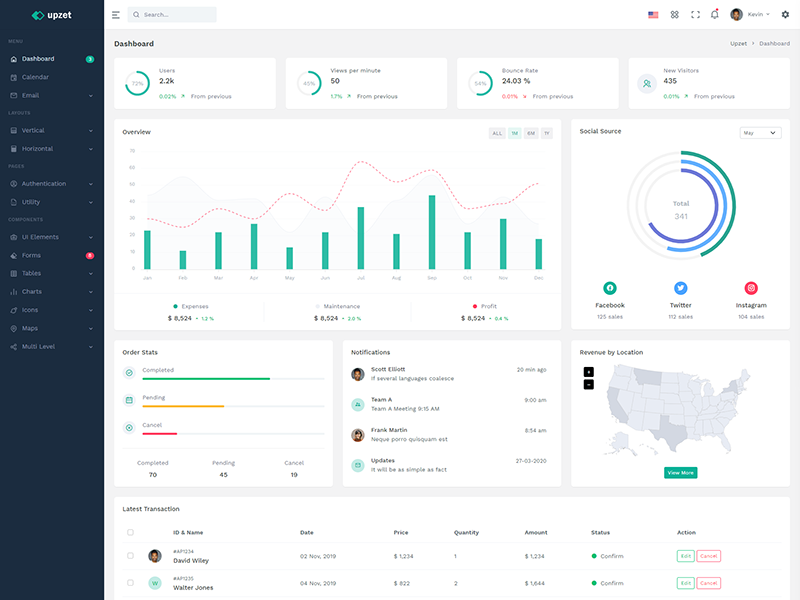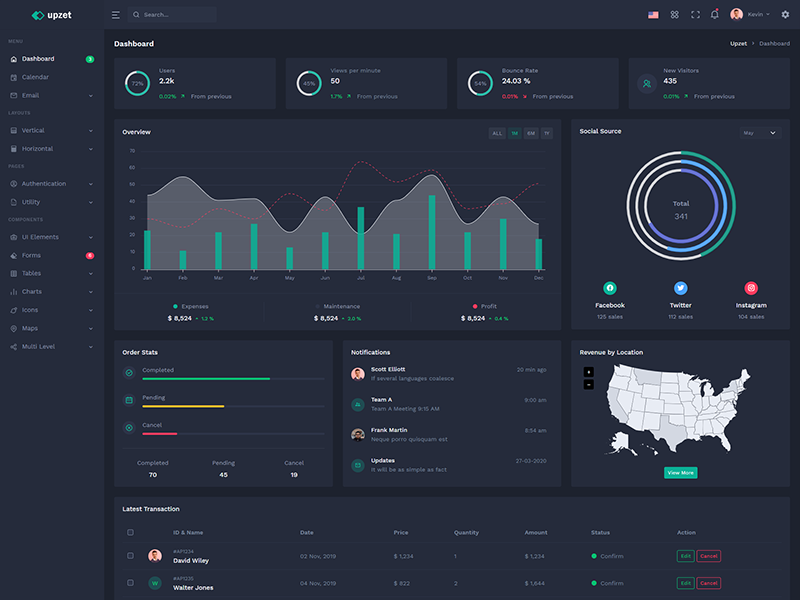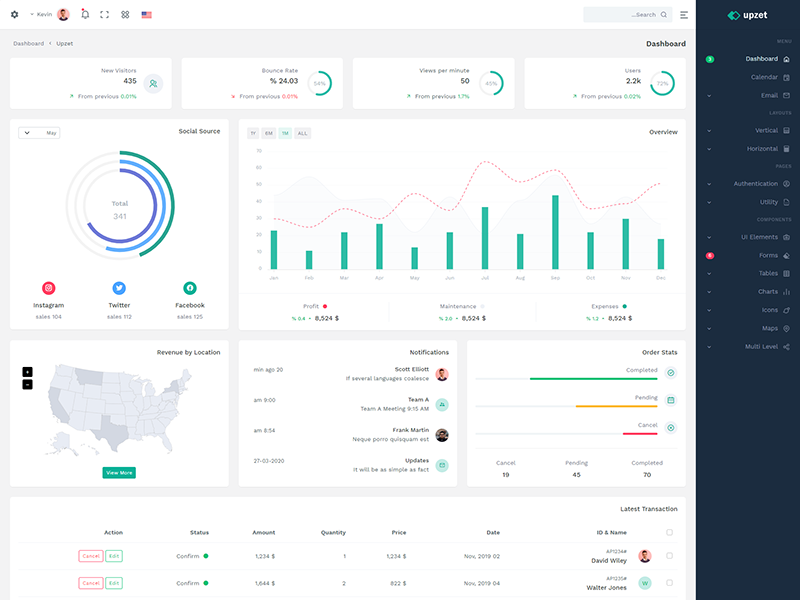Hướng dẫn xử lý lỗi không copy được từ bên ngoài và VPS
Để xử lý lỗi không copy được file hoặc text từ bên ngoài vào bên trong VPS Windows, tiến hành các bước bên dưới để xử lý:
Bước 1: Mở CMD của Windows
Mở CMD thông qua 2 cách: Bấm start ở góc bên dưới-trái của VPS rồi gõ cmd, hoặc mở cửa sổ run (tổ hợp phím Windows + R) rồi nhập cmd rồi enter.
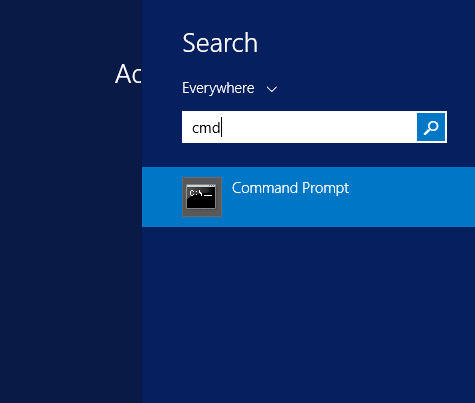
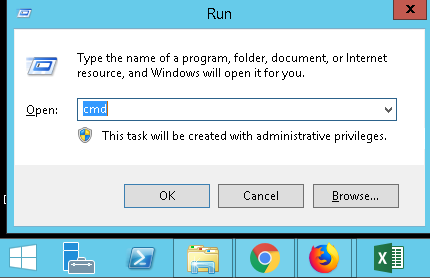
Sau đó cửa sổ CMD sẽ hiện ra như sau:
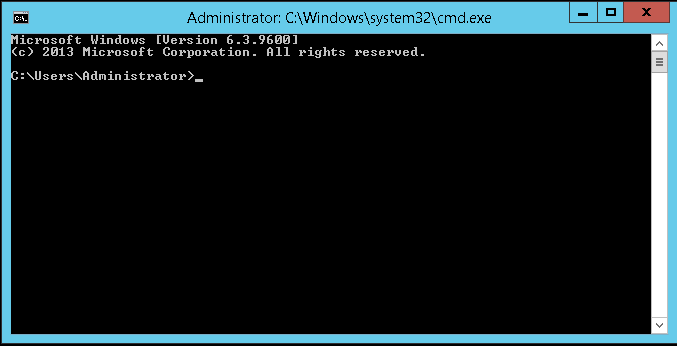
Bước 2: Tắt và chạy lại process rdpclip
Nhập vào từng dòng lệnh bên dưới và bấm enter sau mỗi dòng lệnh để thực hiện việc tắt và chạy lại process rdpclip – đây là process kiểm soát việc copy của Windows, thỉnh thoảng VPS hoạt động lâu ngày sẽ bị lỗi process này, dẫn đến không copy được từ bên ngoài vào VPS.
taskkill.exe /im rdpclip.exe
rdpclip.exe
Sau đó có thể copy từ bên ngoài vào trong VPS bình thường.
Ngoài ra còn có 1 cách đơn giản nữa là khởi động lại VPS bằng cách từ cửa sổ CMD gõ lệnh:
shutdown -r -t 0
Lệnh này sẽ khởi động lại VPS ngay lập tức và lỗi không copy được sẽ hoàn toàn biến mất (vì VPS khởi động lại cũng sẽ chạy lại process rdpclip). Lưu ý: tham số -r đại diện cho restart, tham số -t 0 để chỉ sẽ thực hiện việc restart ngay lập tức (0 giây).
Trong trường hợp VPS hoạt động bình thường, có thể dự phòng bằng cách download file đính kèm theo đường dẫn này, và copy vào bên trong VPS, để khi bị lỗi chỉ cần chạy file script – sẽ tự động kill và chạy lại process rdpclip nói trên, đơn giản hơn nhiều và không cần phải thực hiện các thao tác ở trên.